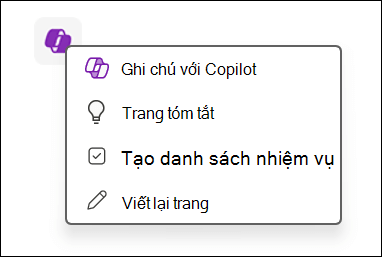Copilot trong OneNote tăng tốc ghi chú và giúp bạn hiểu, tạo và gợi nhớ thông tin chỉ nhờ bấm nút. Với sức mạnh của các mô hình ngôn ngữ lớn (LLM) và ghi chú OneNote của bạn, Copilot có thể tạo nội dung liên quan và hữu ích dựa trên lời nhắc và ngữ cảnh của bạn.
Sử dụng Copilot trong OneNote để:
-
Hiểu các ghi chú của bạn bằng cách:
-
Tạo bản tóm tắt.
-
Tạo danh sách nhiệm vụ.
-
Phân tích ý tưởng của bạn.
-
Viết lại ghi chú của bạn để làm rõ.
-
-
Tạo nội dung mới như kế hoạch sự kiện, phác thảo bản trình bày, bản thảo cuộc họp (lịch công tác, các điểm thảo luận, mục tiêu chính, mục hành động, v.v.) hoặc động não ý tưởng.
-
Trò chuyện với Copilot để nhận phản hồi cho lời nhắc của bạn và nhận hỗ trợ trong thời gian thực.
Lưu ý: Copilot trong OneNote sẵn dùng cho khách hàng có giấy phép Microsoft 365 Copilot (Cơ quan) trong OneNote for Microsoft 365 trên Windows, Máy Mac, iPad và OneNote cho web và cho những khách hàng chỉ có giấy phép Copilot Pro (Home) trong OneNote for Windows.
Lưu ý: Nếu bạn đã bật Windows Information Protection (WIP) trên thiết bị của mình, Copilot sẽ không sẵn dùng trong OneNote.
Bạn có thể tương tác với Copilot năng trò chuyện mở của mình và nhận các phản hồi thông minh theo nhiều cách. Ngăn Trò chuyện cho phép bạn tương tác với người Copilot các hành động như tóm tắt, danh sách tác vụ và tạo ý tưởng.
Từ tab Trang đầu trên dải băng, chọn nút Copilot để mở ngăn Copilot , nơi bạn có thể tương tác với Copilot để biết tóm tắt, danh sách tác vụ, tạo ý tưởng và nhiều nội dung khác.
Lưu ý: Sử dụng biểu tượng OneNote trên bức vẽ để nhanh chóng tương tác với Người lái để xem tóm tắt, viết lại, danh sách tác vụ, ghi chú hoặc ý tưởng nội dung mới. Chỉ cần bấm vào biểu tượng để bắt đầu.
Từ tab Trang đầu trên dải băng, chọn nút Copilot để mở ngăn Copilot , nơi bạn có thể tương tác với Copilot để biết tóm tắt, danh sách tác vụ, tạo ý tưởng và nhiều nội dung khác.
Lưu ý: Copilot trong OneNote dành cho Mac và OneNote for iPad có thể trả lời các câu hỏi dựa trên trang sổ tay hiện tại của bạn, các tệp Microsoft 365 khác mà bạn có quyền truy nhập cũng như thông tin từ internet. Ngữ cảnh cấp mục và sổ tay sẽ sớm khả dụng.
Lưu ý: Để sử dụng tính năng này, bạn phải có:
-
Kết nối internet ổn định
Từ tab Trang đầu trên dải băng, chọn nút Copilot để mở ngăn Copilot , nơi bạn có thể tương tác với Copilot để biết tóm tắt, danh sách tác vụ, tạo ý tưởng và nhiều nội dung khác.
Lưu ý: Copilot trong OneNote Web và Teams đang được triển khai.
Lưu ý: Copilot trong OneNote cho web và OneNote trong Teams có thể trả lời các câu hỏi dựa trên trang sổ tay hiện tại của bạn, các tệp Microsoft 365 khác mà bạn có quyền truy nhập, cũng như thông tin từ internet. Ngữ cảnh cấp mục và sổ tay sẽ sớm khả dụng.
Lưu ý: Để sử dụng tính năng này, bạn phải có:
-
Kết nối internet ổn định
Hiểu các ghi chú của bạn
Khi bạn có rất nhiều ghi chú từ các cuộc họp hoặc phiên lập kế hoạch, Copilot có thể giúp tìm hiểu mọi thứ cho bạn. Copilot có thể tóm tắt một phần, một vùng chọn văn bản hoặc thậm chí là các chi tiết cụ thể về một chủ đề.
Chọn một trong các chủ đề bên dưới để tìm hiểu thêm.
Đôi khi, bạn cần phải ghi chú nhiều và nhanh. Việc này có thể khiến ghi chú của bạn trở nên khó hiểu về sau. Tính năng Tóm tắt của Copilot giúp bạn hiểu toàn bộ mục theo mặc định, một đoạn văn bản được chọn và một chủ đề hoặc tính năng cụ thể dễ dàng hơn.
-
Chọn nút Copilot trong dải băng để mở ngăn Copilot.
Mẹo: Bạn có thể bấm vào biểu tượng Copilot trên bức vẽ hoặc sử dụng bấm chuột phải để truy cập vào một hành động nhanh để tóm tắt trang hoặc nội dung đã chọn.
-
Sau khi bạn đã nhập các chi tiết (chẳng hạn như các điểm chính, mục hành động hoặc câu hỏi cụ thể mà bạn muốn trả lời), hãy chọn mũi tên
-
Copilot sẽ tạo bản tóm tắt nội dung của bạn. Bạn có thể chọn Sao chép để sao chép phản hồi của Copilot và dán vào OneNote hoặc ứng dụng khác.
Để tìm hiểu thêm về tính năng này, hãy xem mục Tóm tắt ghi chú OneNote của bạn Microsoft 365 Copilot.
Bạn cần trợ giúp theo dõi các nhiệm vụ theo dõi hoặc các mục quan trọng? Người lái có thể tạo danh sách tác vụ từ ghi chú, trang hoặc mục của bạn.
-
Chọn Copilot từ dải băng để mở ngăn Copilot.
Mẹo: Để tạo danh sách nhiệm vụ từ văn bản đã chọn, bạn có thể bấm vào biểu tượng Copilot trên bức vẽ hoặc sử dụng menu ngữ cảnh bấm chuột phải để truy nhập các hành động nhanh.
-
Sau khi bạn đã nhập chi tiết (chẳng hạn như nhiệm vụ cụ thể, hạn chót hoặc ưu tiên), hãy chọn mũi tên Gửi. Ví dụ: bạn có thể nhập "Soạn thảo danh sách việc cần làm cho cuộc họp dự án sắp tới của tôi, bao gồm các nhiệm vụ như chuẩn bị bản trình bày, gửi lời mời và hoàn thiện chương trình làm việc".
-
Copilot sẽ tạo danh sách tác vụ trong ngăn Copilot. Bạn có thể chọn Sao chép để sao chép phản hồi của Copilot và dán vào OneNote hoặc các ứng dụng khác.
Để tìm hiểu thêm về cách OneNote có thể giúp tạo danh sách việc cần làm, hãy xem mục Tạo danh sách việc cần làm và tác vụ trong OneNote với Copilot.
Tạo ghi chú, trang và mục mới
Việc nghĩ ra ý tưởng mới hoặc tìm điểm khởi đầu có thể cản trở bạn trước khi bạn viết được một câu. Copilot có thể giúp bạn giúp bạn vượt qua bế tắc và khơi dậy sự sáng tạo.
Chọn một trong các chủ đề bên dưới để tìm hiểu thêm.
Việc tìm kiếm nguồn cảm hứng cho những ý tưởng mới có thể cản trở tiến độ của bất kỳ dự án nào. Copilot có thể giúp bạn phá vỡ các khối tinh thần và cung cấp ý tưởng để giúp bạn bắt đầu.
-
Chọn Copilot trong dải băng để mở ngăn Copilot.
-
Trong hộp soạn thảo, nhập "Hãy cho tôi ý tưởng" và các chi tiết để chỉ định loại ý tưởng bạn muốn. Ví dụ, " Hãy cho tôi những ý tưởng về tên cho một thương hiệu quần áo thể thao của phụ nữ" hoặc "Tôi có 2 tuần nghỉ mùa đông này và muốn đi trên một chuyến đi độc đáo với người phối ngẫu của tôi và 2 trẻ nhỏ . Hãy cho tôi ý tưởng nơi chúng tôi có thể đi."
-
Chọn biểu tượng Xem Lời nhắc để mở menu lời nhắc Copilot và chọn Cung cấp cho tôi ý tưởng.
-
Chọn mũi tên Gửi.
-
Copilot sẽ cung cấp các ý tưởng trong ngăn Copilot. Bạn có thể chọn Sao chép để sao chép phản hồi của Copilot và dán vào OneNote hoặc ứng dụng khác.
Việc lập kế hoạch cho một mục tiêu lớn thường khiến bạn cảm thấy choáng ngợp, đặc biệt là khi bạn không biết bước đầu tiên nên là gì. Copilot có thể soạn thảo kế hoạch cho các dự án, chiến dịch và mục tiêu cá nhân của bạn để bạn có thể tiết kiệm thời gian lập kế hoạch và tiếp tục thực hiện.
-
Chọn Copilot trong dải băng để mở ngăn Copilot.
-
Trong hộp soạn thảo, nhập "Soạn thảo kế hoạch" và chi tiết về loại kế hoạch bạn cần. Ví dụ, "Soạn thảo kế hoạch cho cuộc phỏng vấn với tư cách người phỏng vấn" hoặc "Soạn thảo kế hoạch giảm bớt căng thẳng của tôi trong tuần này."
Mẹo: Chọn biểu tượng Xem Lời nhắc để mở menu lời nhắc Copilot và chọn Soạn thảo kế hoạch.
-
Chọn mũi tên Gửi.
-
Copilot sẽ cung cấp kế hoạch trong ngăn Copilot. Bạn có thể chọn Sao chép để sao chép phản hồi của Copilot và dán vào OneNote hoặc ứng dụng khác.
Để biết thêm ý tưởng về cách sử dụng Soạn kế hoạch trong Copilot trong OneNote, hãy xem Cho phép Copilot tạo kế hoạch dự án trong OneNote cho bạn.
Viết bản thảo đầu tiên rất khó, nhưng việc viết lại còn khó hơn. Copilot trong OneNote thể giúp bạn bằng cách viết lại nội dung của bạn về âm điệu, kiểu, hình thức và thậm chí độ dài. Bạn cũng có thể yêu cầu Copilot cung cấp một số tùy chọn để phản hồi viết lại.
-
Chọn Copilot trong dải băng để mở ngăn Copilot.
-
Trong hộp soạn thảo, nhập vào lời nhắc như "Viết lại" và các chi tiết để làm rõ cách bạn muốn viết lại văn bản. Ví dụ: " Đề xuất 3 cách để tôi có thể viết lại văn bản này để nghe bình thường hơn" hoặc "Viết lại 2 phiên bản thư giới thiệu của tôi để nghe chuyên nghiệp hơn". Bạn cũng có thể thực hiện việc này bằng cách chọn một số văn bản và bấm vào biểu tượng Copilot để có tùy chọn menu để Viết lại văn bản đã chọn.
Mẹo: Chọn biểu tượng Xem Lời nhắc để mở menu lời nhắc Copilot, rồi chọn Viết lại.
-
Hoàn tất nhập phần còn lại của yêu cầu để xác định mục, văn bản đã chọn, chủ đề hoặc tính năng mà bạn muốn viết lại.
-
Chọn mũi tên Gửi.
-
Copilot sẽ đặt văn bản viết lại trong ngăn Copilot. Bạn có thể chọn Sao chép để sao chép phản hồi của Copilot và dán vào OneNote hoặc các ứng dụng khác.
Để biết thêm ý tưởng về cách sử dụng Viết lại trong Copilot cho OneNote, hãy xem Viết lại văn bản trong OneNote bằng Copilot.
Bắt Đầu
Các tính năng trong Copilot không ngừng mở rộng để nâng cao trải nghiệm và năng suất của bạn. Để khám phá các chức năng mới này:
-
Sử dụng ngăn Copilot: Truy nhập tổng quan toàn diện về tất cả các tính năng và công cụ có sẵn.
-
Bấm vào biểu tượng OneNote trên bảng tùy biến: Nhanh chóng truy nhập các tính năng cụ thể phù hợp với tác vụ hiện tại của bạn (chỉ sẵn dùng trên OneNote for Microsoft 365).
-
Kiểm tra mục Trợ giúp: Tìm các ví dụ chi tiết và hướng dẫn từng bước để tận dụng tối đa các công cụ mới.
Tìm hiểu thêm
Câu hỏi thường gặp về Copilot trong OneNote